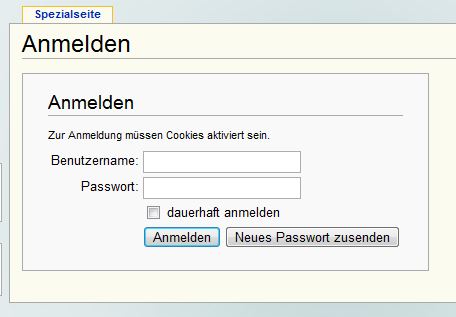Arbeiten im Schulwiki: Unterschied zwischen den Versionen
| Zeile 13: | Zeile 13: | ||
[[Datei:Anmeldung.JPG]] | [[Datei:Anmeldung.JPG]] | ||
| − | Hier nun den zugeteilten Benutzernamen und das zugesandte Passwort eintragen.( | + | Hier nun den zugeteilten Benutzernamen und das zugesandte Passwort eintragen.Danach kann das Passwort in ein selbstgewähltes geändert werde.( Benutzername und Passwort bitte unbedingt irgendwo niederschreiben, wo ihr sie wieder findet.) Nach dem Klick auf den Button "Anmelden" kann es losgehen. |
== Eine Seite erstellen == | == Eine Seite erstellen == | ||
Version vom 20. April 2013, 19:46 Uhr
Inhaltsverzeichnis |
Verhaltensgrundsätze im Wiki
Das Wiki der Schule ist Teil des World Wide Web und damit öffentlich und von jedem einsehbar. Jeder der im Wiki arbeitet, verpflichtet sich einige grundlegende Regeln einzuhalten:
- Das Wiki ist eine Plattform, die uns das Lernen und Lehren an der Schule erleichtern soll. Persönliche Äußerungen oder gar Beleidigungen etc. haben hier nichts zu suchen.
- Persönliche Daten, wie der Name, Adresse, Telefonnummer oder email-Adresse werden nicht im Wiki veröffentlicht. Es wird grundsätzlich mit einem Nickname gearbeitet.
- Wer Texte im Wiki erstellt, garantiert, dass sie/er der Urheber dieser Werke ist und dass nicht aus fremden Quellen kopiert wurde. Explizites Zitieren mit Quellenangabe ist im üblichen Rahmen natürlich erlaubt.
- Das Urheberrecht an verwendeten Bildern und Grafiken muss beim Verfasser liegen. Ausnahmen sind nur Bilder, die für den öffentlichen Gebrauch freigegeben wurden.
Anmelden
Um sich anmelden zu können muss man über ein Benutzerkonto verfügen, das nur die Administratoren anlegen können. Zur Anmeldung muss diesen vorab eine email-Adresse mitgeteilt werden, an die das Passwort gesendet wird. Jeder neue Nutzer bekommt außerdem einen Benutzernamen zugeteilt. Bevor eine Seite bearbeitet werden kann, muss die Anmeldung erfolgen. Dazu klickt man auf der Seite rechts oben auf den Menüpunkt "Anmelden". Daraufhin wird man auf eine weitere Seite mit dem Anmeldeformular geleitet.
Hier nun den zugeteilten Benutzernamen und das zugesandte Passwort eintragen.Danach kann das Passwort in ein selbstgewähltes geändert werde.( Benutzername und Passwort bitte unbedingt irgendwo niederschreiben, wo ihr sie wieder findet.) Nach dem Klick auf den Button "Anmelden" kann es losgehen.
Eine Seite erstellen
Um eine Seite zu erstellen, muss man einem rot gefärbten Link folgen, der auf die neue Seite führt. Dort dann auf den Reiter "Erstellen" klicken, worauf der leere Editor erscheint. Dieselbe Vorgehensweise gilt für die Bearbeitung bereits bestehender Seiten, nur dass der Reiter "Bearbeitung" lautet und dann im Editor der Quelltext der Seite angezeigt wird und bearbeitet werden kann. Grundsätzlich kann der Text direkt in den Editor geschrieben werden oder über die Zwischenablage hinein kopiert werden. (Natürlich nur wenn ihr ihn vorher selber erstellt habt!) Für die verschiedenen Arbeiten in einem Text steht eine Menüleiste zur Verfügung. Fährt man mit der Maus über die Icons wird deren jeweilige Bedeutung als kleine Legende angezeigt.
Text formatieren
Um Text zu formatieren markiert man ihn am besten und nutzt dann den entsprechenden Button aus der Menüleiste. Wie beispielweise aus WORD bekannt, kann der Text fett, kursiv, unterstrichen oder durchgestrichen dargestellt werden.
Von besonderer Bedeutung sind die Überschriften-Formatierungen (A,A2,A3), die das charakteristische Layout einer Wikipedia-Seite ausmachen. Durch sie kann man den Text gliedern und außerdem wird aus ihnen automatisch das Inhaltsverzeichnis der Seite erstellt.
Text gliedern
Bei Bedarf kann der Text mit Hilfe einer geordneten bzw. nummerierten Liste oder einer ungeordneten Liste strukturiert werden. Dazu setzt man vor den jeweiligen Unterpunkt entweder eine Raute(#) oder einen Stern (*).
# Eintrag 1 # Eintrag 2 # Eintrag 3 bzw. * Eintrag * Eintrag * Eintrag
Links einfügen
Auf einer Seite können interne Links eingefügt werden, die auf andere Seiten des Schulwikis verweisen (Ab). Dazu muss nur nach dem Markieren des Begriffs auf das entsprechende Icon in der Menüleiste geklickt werden. Existiert eine Seite mit diesem Namen noch nicht, wird diese angelegt und kann nach dem Anklicken des rotgefärbten Links erstellt werden. Ist bereits eine Seite mit diesem Namen vorhanden verweist der blaugefärbte Link auf diese Seite.
Zum Einfügen externer Links schreibt oder kopiert man die entsprechende URL in den Text und fügt nach einem Leerzeichen den Namen ein unter dem der Link erscheinen soll.
z.B. http://www.blablabla.com Testseite erscheint dann im Quellcode als [[http://www.blablabla.com Testseite]] und wird als Link Testseite angezeigt
Bilder einfügen
Beim Einfügen von Bildern ist zu beachten, dass nur Bilder und Graphiken genutzt werden dürfen, die selbst erstellt wurden oder frei verwendet werden dürfen (z.B. Bilder aus Wikipedia oder Wikimedia Commons). Um die eigenen Bilder verwenden zu können, müssen diese zuerst hochgeladen werden. Dabei ist einiges zu beachten:
- Bilder vor dem Hochladen auf die passende Größe bringen.
- Zuerst das Icon ganz rechts anklicken und anschließend den Button „Neu hochladen“ in der Navigationsleiste am linken Seitenrand anklicken.
- Informationen genau durchlesen und entsprechend vorgehen!
- Mit „Durchsuchen“ die gewünschte Datei auf dem eigenen Rechner suchen und anklicken.
- Unter „Zielname“ kann der Dateinamen noch geändert werden. Dabei aussagekräftige Namen verwenden und die Dateiendung beibehalten.
- Ganz wichtig! Das Feld „Beschreibung/Quelle“ vollständig und gewissenhaft ausfüllen. Urheberrecht!
- Eine passende Lizenz auswählen und auf „Datei hochladen“ klicken.
- Zum Einfügen Button "Bild oder Grafik" anklicken und die entsprechende Datei auswählen.
- Unter Umständen muss das Bild noch durch einen Zeilenumbruch in der vorhergehenden Textzeile richtig positioniert werden.
Dies ist ein Text </br> Das war ein Zeilenumbruch
Arbeiten mit Tabellen
Nach einem Klick auf das Icon "Tabelle" erscheint folgender Code im Quelltext:
{| class="wikitable sortable"
!Überschrift 1!!Überschrift 2
|-
| 1 || 2
|-
| 3 || 4
|}
Auf der Seite erscheint die Tabelle in entsprechender Darstellung:
| Überschrift 1 | Überschrift 2 |
|---|---|
| 1 | 2 |
| 3 | 4 |
Mit dem Icon "erweiterte Tabelle" können komplexere Einstellungen für die Tabelle vorgenommen werden.
Seite anzeigen und speichern
Nachdem die Seite im Editor erstellt bzw. geändert wurde sollte sie mittels Klick auf den Button "Vorschau anzeigen" überprüft und ggf. noch einmal korrigiert werden. Anschließend kann sie über "Seite speichern" abgespeichert werden. Jede Änderung wird unter Version/Autoren mit dem Benutzernamen des Autors bzw. des Bearbeitenden angezeigt und ist so für jeden nachvollziehbar.
Seite bearbeiten
Jede dafür freigegebene Seite kann bearbeitet werden. Notwendig dazu sind nur der Benutzername und das Passwort. Das Korrigieren von Fehlern oder das Ergänzen von Artikeln ist durchaus erwünscht, denn das Schulwiki soll eine Gemeinschaftsarbeit der Comenius-Schulfamilie sein. Und nun wünschen Euch die Administratoren viel Spaß bei der Arbeit.